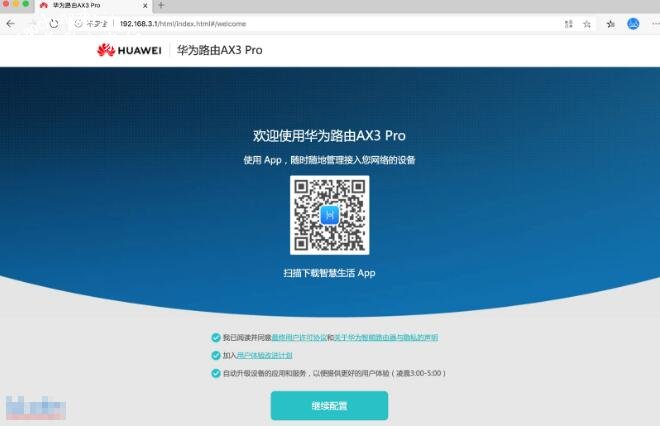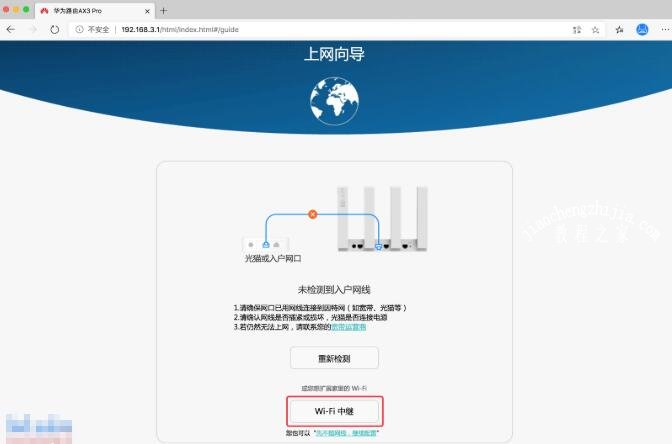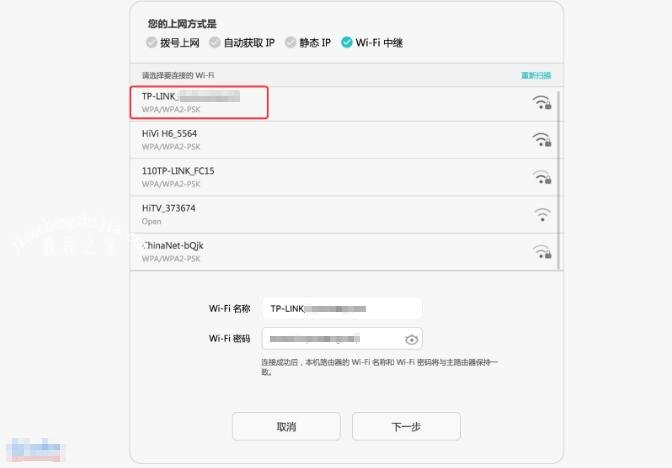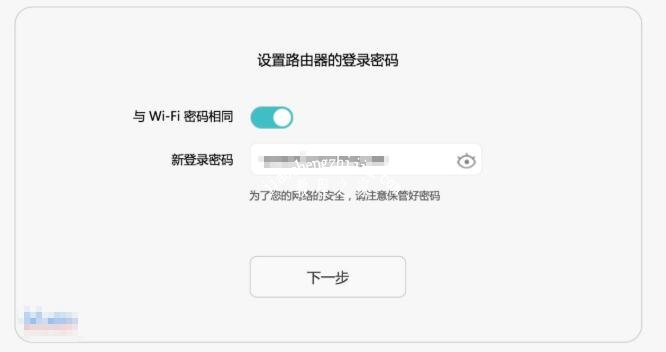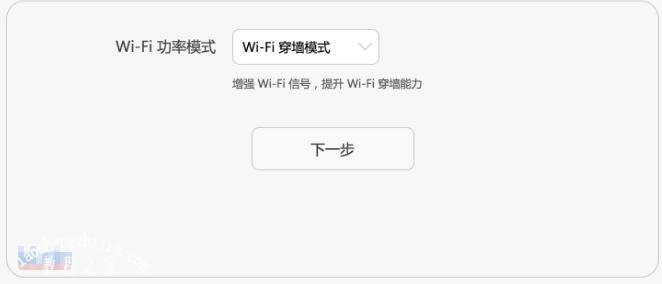华为路由AX3Pro无线桥接如何设置?相信很多用户的家里都会出现无线WIFI信号不好的,毕竟家里的墙壁也是很多的,有墙壁阻隔就会减弱无线的信号,所以不收的用户选择多买一台路由器进行设置无线桥接,这样WIFI信号就会变好了,那么对于华为路由AX3Pro要如何设置无线桥接WIFI中继呢?下面就和小编一起来看看吧。
华为路由AX3Pro设置无线桥接的方法步骤:
1、如果你的路由器使用过,先将华为路由器恢复出厂设置(在通电状态下,取一针状物按压Reset键5秒钟)。
2、电脑用户用一条网线连接上华为路由器的LAN口,手机用户连接上华为路由器的默认WiFi。
3、然后打开浏览器,在路由器地址栏输入华为路由的管理页面地址:192.168.3.1
4、同意用户协议、点击「继续配置」。
192.168.3.1
5、这时候页面提示“未检测到入户网线”,因为我们是无线桥接,所以不需要。
6、点击「Wi-Fi中继」进入到下一步。
7、上网方式是Wi-Fi中继,这时候路由器会扫描附近的WiFi,选择你的主路由器WiFi信号,填写上主路由器的WiFi密码,然后点击「下一步」。
注:连接成功后,本机路由器的Wi-Fi名称和Wi-Fi密码将与主路由器保持一致。
8、设置路由器的登录密码,这里你可以直接选「与WiFi密码相同」
9、WiFi功率模式,这里选默认的WiFi穿墙模式。
10、配置完成,大约30秒后你重新连接WiFi即可。
中继成功后,路由器的指示灯将显示为绿色。
Wi-Fi名称和密码将自动修改为你的主路由器名称和密码。
注意:若您仍可以搜到默认Wi-Fi : HUAWEI-10G3VB3B ,则表示中继连接失败,请重新配置。
以上就是本次小编为大家带来的华为路由AX3Pro无线桥接的设置方法教程了,希望可以帮助到大家,更多精彩内容请关注教程之家网站。